
Mac版のC21で遊ぶ
はじめに
C21にはMac版のクライアントがあります。最近、偶然にも古いMacが手に入りましたので、C21をプレイしようと考えました。しかし、普通のやり方ではプレイすることができませんでした。TwitterやC21SNSの情報を集めながら、なんとかプレイ可能なところまで辿り着きましたので、メモとして残します。
注:C21は32bitアプリです。Mac OSはCatalinaから32bitアプリをサポートしなくなりましたので、C21をプレイするにはそれ以前のバージョン、Mojaveより前である必要があります。
現在販売されている最新のMacでは動作しません。今回、私はHigh Sierraの環境で行っています。
7/30追記
Mojaveの環境でも動作することを確認しました。
インストールと起動
まず、公式ページよりMac版のクライアントをダウンロードします。
ダウンロードしたファイルの中に「C21」のアイコンがありますが、これを実行すると、応答が返ってこなくなります。

そこで、実行ファイルを右クリックして、「パッケージの内容を表示」を選択します。
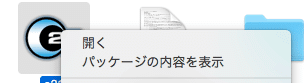
パッケージの中身が表示されるので、Contents→MacOSとフォルダを辿り、その中の「C21」を実行します。

ポイント1
実行ファイルではなく、パッケージの内容を表示して、中身のファイルを実行する。
キー入力の不具合対策
中身のファイルを実行すると、ランチャーが起動します。パッケージの更新、ログインを行うと、ゲーム画面が開きます。
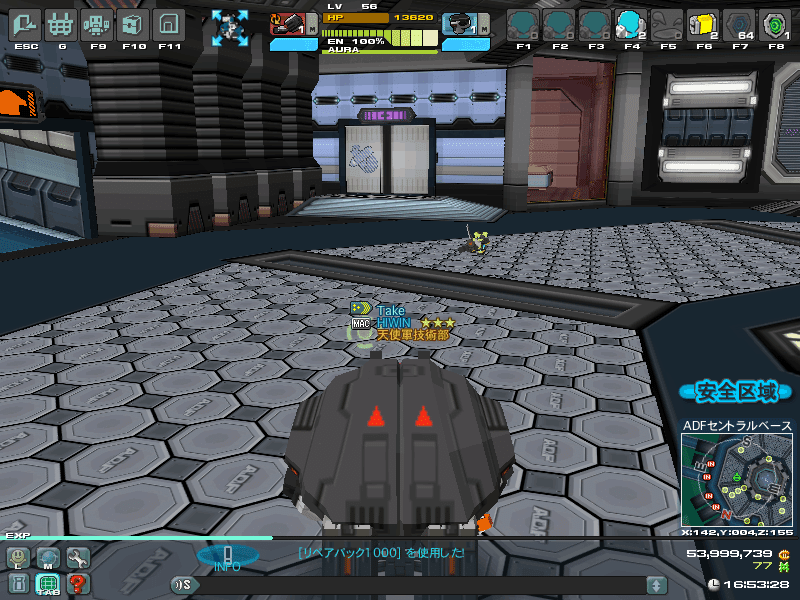
一見、普通にプレイできそうなのですが、操作しようとすると問題が発生します。
W、A、S、Dの移動キーが効きません。正確には、キーを2秒ほど押し続けると移動できるのですが、これではゲームになりません。また、この状態ではキーを素早く連打しても受け付けられず、ダッシュができません。
これを解決するために、Google日本語入力をインストールします。
なぜGoogle日本語入力をインストールすると解決するのかは分かりません。おそらく、Macのデフォルトの入力システムとC21の相性が悪いのだと思います。
Google日本語入力をインストールすると、デフォルトの入力システムと並んで、Google日本語入力が追加されます。
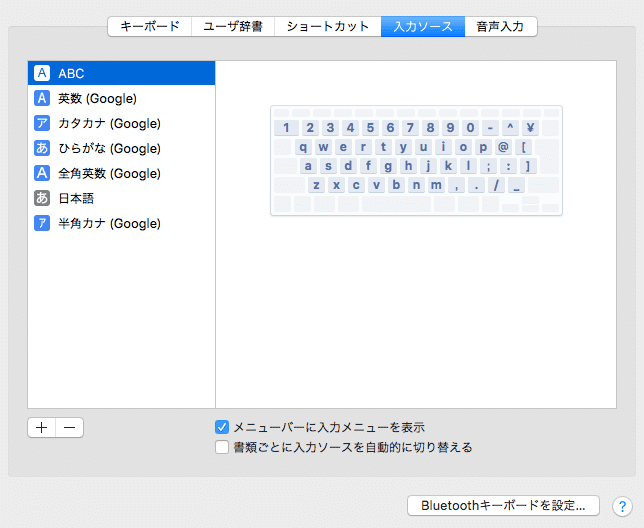
このあと、英語(Google)、ひらがな(Google)を残して、他を削除します。残していると、デフォルトの入力システムに切り替わってしまうことがあり、動作が不安定になることがあるようです。

ポイント2
Google日本語入力をインストールし、英語(Google)、ひらがな(Google)以外を削除する。
以上で、私の環境ではWindows版と同等に遊ぶことができるようになりました。
この記事が気に入ったらサポートをしてみませんか?
